Подробный обзор EaseUS MobiSaver: функции, плюсы и минусы и т. д.
В это цифровое время данные имеют огромное значение для нас в нашей повседневной жизни. Поэтому инструменты восстановления данных, такие как EaseUS MobiSave, необходимы для восстановления потерянных или удаленных данных. В этой статье будет представлен EaseUS MobiSave подробно. Читать далее!
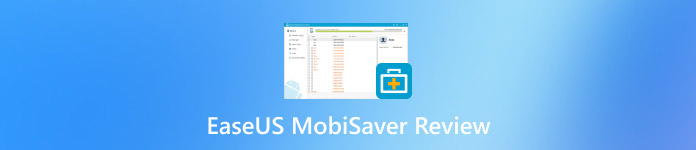
В этой статье:
Часть 1: Что такое EaseUS MobiSaver
Что такое EaseUS MobiSaver
EaseUS MobiSaver — это программное обеспечение для восстановления данных iPhone в версиях Windows и Mac. Оно было разработано EaseUS специально для восстановления файлов на iPhone. Вы можете восстановить потерянные или удаленные данные, подключив iPhone к компьютеру. Затем это программное обеспечение позаботится обо всем остальном.
Это особенно необходимо, если у вас нет резервной копии файла или вы хотите восстановить часть утерянных файлов данных iPhone, а не все.
Основные характеристики
• Он может быстро сканировать ваше устройство, чтобы найти и восстановить удаленные или потерянные данные.
• Он может восстанавливать типы данных, включая сообщения, контакты, фотографии, видео, аудио и т. д.
• Он может справляться с неожиданными ситуациями потери данных, такими как случайное удаление, форматирование, вирусные атаки и сброс настроек к заводским.
• Поддерживает практически все устройства iOS, такие как iPhone, iPad, iPod touch и т. д.
• Позволяет предварительно просмотреть потерянные файлы данных.
• Его работу легко проследить.
Цена
Он имеет три уровня цены.
Ежемесячно: $59.95 в месяц
Ежегодно: $79.95 в год
Пожизненные обновления: $99.95
Ежемесячная стоимость немного выше, что не подходит для людей, которым нужно быстро восстановить текстовые сообщения или фотографии или которые хотят попробовать подписку на короткие дни.
Однако он предоставляет 30-дневную гарантию возврата денег, что в определенной степени компенсирует эту проблему.
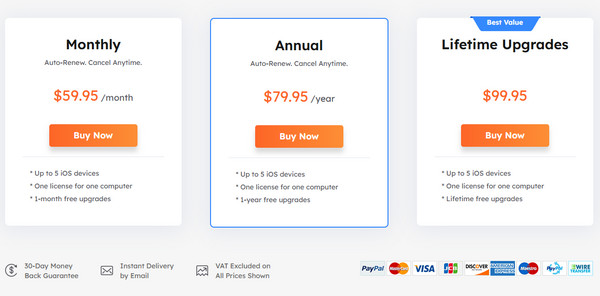
Часть 2: Как использовать EaseUS MobiSaver и пользовательский интерфейс
В этом разделе вы узнаете, как использовать EaseUS MobiSaver, а также о нашем опыте.
Скачайте EaseUS MobiSaver с официального сайта. Установите его согласно инструкции. Процесс установки медленный. Запустите его после установки.
Подключите iPhone к компьютеру с помощью кабеля USB. У нас возникла проблема: программное обеспечение не смогло обнаружить мой iPhone, но мой компьютер смог.
После успешного подключения выберите Восстановление с устройства iOS в левой навигационной панели, а затем нажмите Начинать чтобы позволить этому программному обеспечению сканировать ваш iPhone. Вы не можете выйти из процесса на полпути.
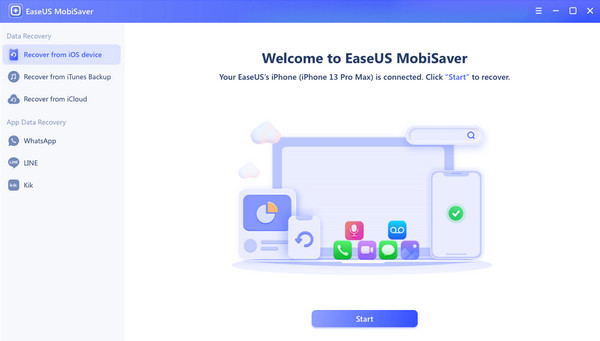
Подождите несколько минут. EaseUS MobiSaver автоматически просканирует ваш iPhone на наличие всех данных. Процесс сканирования действительно гладкий.
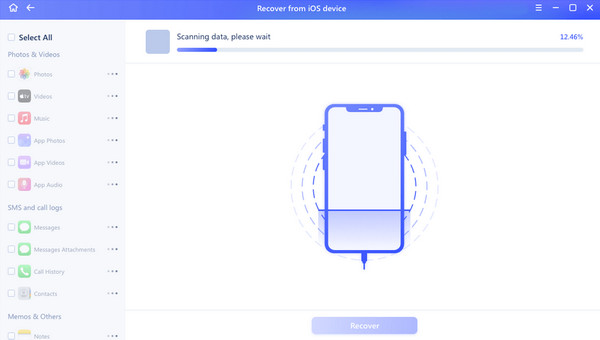
После сканирования вы можете выбрать тип потерянных данных с вашего iPhone в левой навигационной панели, например, ваши фотографии, видео, музыка, сообщения, контакты, заметки, голосовые заметки и многое другое. Проверьте подробные файлы на правой странице. Затем вы можете выбрать Восстановить на ПК или Восстановить на устройстве. Если вы хотите восстановить все нужные данные, вам необходимо заплатить за версию Pro.
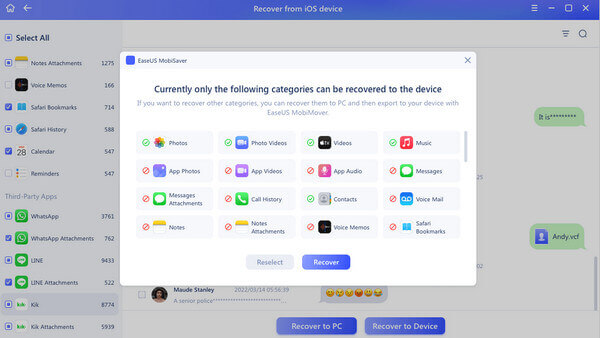
Вы можете следовать приведенным выше методам, чтобы восстановить старые сообщения или другие типы данных на вашем iPhone.
Работает ли EaseUS MobiSaver? Да. В целом мои данные восстанавливались гладко во время использования. Но есть еще некоторые вещи, которыми я не очень доволен.
Часть 3: Плюсы и минусы EaseUS MobiSaver
В этом разделе мы обсудим плюсы и минусы MobiSaver, а также наш пользовательский опыт.
Плюсы
- Начать легко, даже если вы ничего не смыслите в компьютерах.
- Предоставляется бесплатная версия с объемом восстановления до 2 ГБ.
- Он позволяет восстанавливать данные из резервных копий iTunes и iCloud, что делает возможным восстановление без использования устройства.
- Его восстановление является глубоким и всеобъемлющим.
Минусы
- Сканирование устройства на наличие данных занимает много времени. Более того, предполагаемое время завершения неточно. Иногда отображается завершение 100%, пока сканирование продолжается. Поэтому нет способа подсчитать, сколько времени потребуется для завершения.
- Цена немного выше, что больше подходит для бизнес-групп, чем для индивидуальных пользователей.
- Объем хранилища бесплатной версии составляет 2 ГБ, что позволяет восстанавливать небольшие данные. Процесс останавливается, когда размер файла достигает 2 ГБ, и потребуется версия Pro.
- Иногда может возникнуть ошибка. Например, программное обеспечение не может обнаружить мое устройство, но мой компьютер может.
Часть 4: Лучшая альтернатива EaseUS MobiSaver
Если вы ищете инструмент, цена которого приемлема для индивидуальных пользователей, вы не можете пропустить Восстановление данных iPhone imyPass.
Он обладает всеми функциями, которые есть у MobiSaver. Он может тщательно и быстро сканировать устройства iOS. Он может восстанавливать все типы данных, которые может MobiSaver. Вы даже можете выйти из режима восстановления, если передумаете. Кроме того, он позволяет вам предварительно просмотреть перед восстановлением и сканировать файлы резервных копий iTunes и iCloud. Аналогично, операция проста в использовании. Что выделяет его, так это его цена и меньшее, но более точное время восстановления.
Вот шаги по использованию этого инструмента:
Скачать Восстановление данных iPhone imyPass нажав кнопку выше. Запустите его после установки.
Подключите iPhone к компьютеру с помощью кабеля USB. Если возникнут проблемы с подключением, нажмите на значок "?" в интерфейсе.

Если вы хотите восстановить данные из файла резервной копии iTunes или iCloud, просто нажмите соответствующие параметры на левой панели навигации.
После успешного подключения вы увидите информацию о вашем iPhone на экране. Нажмите Начать сканирование чтобы позволить программному обеспечению сканировать ваше устройство.

Подождите немного. Не отключайте устройство и не останавливайте сканирование во время процесса. Затем вы увидите все данные, хранящиеся на вашем iPhone, в интерфейсе инструмента.
Если вы хотите восстановить данные, например сообщения, с вашего iPhone, вам нужно выбрать Сообщения опции в левой навигационной панели. Затем вы увидите все сообщения на правой странице. Если вы хотите увидеть только удаленные сообщения, вы можете нажать стрелку вниз после Показать все вверху и выберите Показать только удаленные. Затем отметьте нужные сообщения и нажмите Восстанавливаться в правом нижнем углу.

Вывод
В этой статье подробно описан EaseUS MobiSaver с точки зрения его основных функций и цены, а также способов использования. EaseUS MobiSaver для iPhone восстановление данных, и его лучшая альтернатива - imyPass iPhone Data Recovery. Также полезно при восстановлении Twitter удалил сообщенияНадеюсь, эта статья будет вам полезна.
Восстановление данных iPhone
Восстановить удаленные или утерянные данные iPhone
Скачать бесплатно Скачать бесплатно
